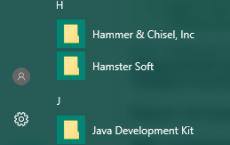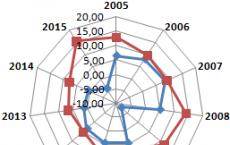Kde je odpadkový kôš v telefóne Xiaomi? Kde je kôš v telefóne Xiaomi? Ako vymazať ostatné súbory na xiaomi
Smartfón Redmi 4x od čínskej spoločnosti Xiaomi poteší svojich majiteľov prepracovaným dizajnom, 5-palcovým displejom a vysokým výkonom, no má dlhý zoznam predinštalovaných aplikácií. Vo väčšine prípadov sa používajú pohodlnejšie analógy týchto programov, takže medzi majiteľmi Xiaomi Redmi 4x pomerne často vzniká otázka, ako odstrániť aplikácie Google. Existujú dva spôsoby, ako to urobiť: bez práv root as nimi.
Nezabudnite, že získanie práv „superužívateľa“ môže viesť k strate záruky na zariadenie.
Metóda jedna
Najjednoduchším a najbezpečnejším spôsobom je inštalácia špeciálnej bezplatnej aplikácie Activity Launcher. Obsahuje veľké množstvo meniteľných parametrov operačného systému Android, pomocou ktorých môžete optimalizovať svoj smartfón. Nájdete ho na Google Play.
Ak chcete zakázať štandardnú aplikáciu, musíte spustiť Spúšťač aktivity a v hornej časti obrazovky zmeniť položku „Posledné akcie“ na „Všetky akcie“.

Potom musíte prejsť do časti „Nastavenia“ v ruštine (nie „Nastavenia“)

a vyberte „Všetky aplikácie“ (com.android.settings.applications.ManageApplications).

Otvorí sa zoznam aplikácií nainštalovaných v zariadení vrátane služieb Google.

Po výbere aplikácie ju môžete štandardným spôsobom zakázať, rovnako ako v menu Xiaomi Redmi. Týmto sa program zastaví a odstránia sa jeho aktualizácie. Týmto spôsobom môžete zakázať akékoľvek aplikácie.
Výhodou tohto spôsobu je, že sa program neodstráni zo zdrojového adresára a v prípade chyby je možné aplikáciu aktivovať.
Ak chcete nielen zakázať služby, ale aj sa ich navždy zbaviť, musíte použiť druhú metódu.
Metóda dva
Ak chcete úplne odstrániť systémové aplikácie z Xiaomi Redmi 4, musíte mať práva root a odomknutý bootloader. Zmena systémových adresárov môže spôsobiť, že sa zariadenie stane nefunkčným a bude vyžadovať flashovanie.
Oficiálny portál Xiaomi poskytuje funkciu na odomknutie bootloadera akéhokoľvek zariadenia. Ak to chcete urobiť, musíte mať účet Mi. Pri vypĺňaní požiadavky uveďte dôvod odomknutia: Inštalácia lokalizovaného firmvéru. Žiadosť bude posúdená do 3 dní.
Po odomknutí bootloadera musíte:
- Nainštalujte si do počítača programy MiPhoneManager a MiFlashUnlock.
- Aktualizujte firmvér telefónu na najnovšiu verziu týždenne.
- Prepojte svoje zariadenie s účtom Mi. Ak to chcete urobiť, musíte v nastaveniach vybrať položku „Informácie o zariadení“ a 7-krát kliknúť na „Verzia MIUI“ - ponuka vývojára sa odomkne. Potom v časti „Rozšírené“ vyberte „Pre vývojárov“ a povoľte odomknutie z výroby. Keď prejdete na „Stav odomknutia Mi“, zobrazí sa okno na pridanie účtu.
- Spustite program MiFlashUnlock pomocou účtu Mi.
- Keď je zariadenie vypnuté, podržte stlačené tlačidlo napájania a znížte hlasitosť, kým sa neobjaví zajac (režim rýchleho spustenia). Potom pripojte zariadenie k počítaču a kliknite na „Odomknúť“.
Inštalácia TWRP pre Redmi 4x:
- Nainštalujte si najnovšiu verziu aplikácie TeamWin Recovery pre svoje zariadenie do počítača.
- V režime Fastboot pripojte telefón k počítaču, spustite TWRP.bat a postupujte podľa pokynov. Po zablikaní sa zariadenie reštartuje v režime TWRP.
- Prejdite do časti „Rozšírené“, potom na „Nástroje“ a vyberte „Zakázať overenie“. Ak tento krok preskočíte, zariadenie sa nespustí a bude vyžadovať blikanie.
Získanie práv root:
- Stiahnite si najnovšiu verziu SuperSU do svojho telefónu.
- Prejdite na obnovenie TeamWin (pri vypnutom smartfóne podržte tlačidlo napájania a obe tlačidlá hlasitosti).
- V časti „Inštalovať“ vyberte SuperSU a nainštalujte. Telefón sa niekoľkokrát reštartuje a spustí sa s aktivovanými právami root a na ploche sa zobrazí aplikácia SuperSU.
Potom musíte nainštalovať správcu súborov s prístupom k systémovým súborom: Root Browser, ES Explorer, File Manager by Rhythm Software atď. Pred odstránením systémových programov sa odporúča vytvoriť záložnú kópiu systému.
Úplné odstránenie aplikácie:
- Z adresára „/system/app“ odstráňte nepotrebný priečinok aplikácie so súbormi .apk a .odex.
- Odstráňte priečinok s aktualizáciami zo sekcie „/data/app“.
- Vymažte vyrovnávaciu pamäť z „/data/data“.
Aké systémové aplikácie je možné odstrániť
Odstránenie nepotrebných aplikácií na Xiaomi ušetrí mobilný internetový prenos, miesto a RAM. Niektoré systémové nástroje však nemožno odstrániť! Patria sem: systémové hodiny, zavádzače, inštalátory, ovládače, rozhrania, štandardné zálohovanie, systémové úložisko a prieskumník. Väčšina z nich je označená ikonami systému Android.
Systémové aplikácie na Miui, ktoré je možné odstrániť: čínske služby (AlipayMsp, GameCenter, GuardProvider, MiShop), AntiSpam, živé tapety (Galaxy4, HoloSpiralWallpaper, LiveWallpapers, VisualizationWallpapers), prehliadače, kalendáre, akékoľvek aplikácie Google, FM rádio, prehrávače, poznámky, meteorologické služby (Počasie, WeatherProvider). Ich odstránenie neovplyvní integritu operačného systému.

Otvorí sa testovacia ponuka, pomocou ktorej môžete vykonať úplný test svojho smartfónu.

Po absolvovaní všetkých testov by ste mali zálohovať systém.
Operačné systémy pre stolné počítače majú kôš. Ak zmažete fotografiu alebo iný súbor, nie je okamžite zničený, ale je umiestnený do koša, odkiaľ ho môže používateľ jedným kliknutím vrátiť.
Na mobilných telefónoch so systémom Android je implementácia tohto režimu dosiahnutá pomocou programov tretích strán. Výnimkou sú ale smartfóny Xiaomi. Je na nich Košík, hoci je dobre skrytý.
Kde je cloudový kôš na smartfónoch Xiaomi?
Nákupný košík galérie MIUI
Implementácia funkcie ukladania kópií odstránených obrázkov do gadgetov Xiaomi zahŕňa synchronizáciu s cloudovým úložiskom Mi Cloud. V podstate ide o kôš na cloudovú jednotku používateľa. Jeho objem priamo závisí od veľkosti úložiska prideleného účtu.
Ak chcete nájsť Kôš, otvorte aplikáciu Galéria a prepnite sa na kartu Albumy. Pod tlačidlom vpravo hore (tri bodky umiestnené vertikálne) sa nachádza kontextové menu s týmto režimom.
Cloud štandardne ukladá kópie odstránených súborov po dobu 60 dní, no používateľ si to môže zmeniť v nastaveniach.
Ak chcete zahrnúť celú zbierku fotografií, vývojári Xiaomi ponúkajú zakúpenie ďalšieho voľného miesta.
.jpg)
Teraz to stojí od 724 rubľov za 20 GB. Cena závisí od výmenného kurzu hongkonského dolára a politiky Xiaomi.
Kôš Fotiek Google
Ak používateľ používa aplikáciu Fotky od spoločnosti Google, štandardnú aplikáciu pre Android, musí tam hľadať kópie odstránených fotografií.

Kliknite na tlačidlo úplne vľavo s tromi pruhmi a vyberte požadovanú položku z kontextovej ponuky.

Rovnako ako v prípade Mi Cloud musíte mať povolenú synchronizáciu s cloudovým úložiskom Disku Google.
Výhody v porovnaní s Mi Cloud:
Ľahko spravujte svoje fotografie z počítača alebo iného zariadenia
Tomuto úložnému priestoru je pridelený ďalší priestor zadarmo, čo je tiež zrejmé plus.
Diskový vozík Yandex
Mobilná aplikácia Yandex Disk má užitočnú funkciu - Automatické nahrávanie fotografií.

Akonáhle používateľ niečo natočí fotoaparátom smartfónu Xiaomi alebo iného mobilného zariadenia, súbor sa cez Wi-Fi pripojenie odošle do cloudu.
Výhody:
Pre rôzne propagačné akcie bolo ruským používateľom naraz pridelené veľa priestoru navždy a bezplatne. Autor tohto článku má napríklad 242 GB.
Existuje režim, v ktorom sú obrázky uložené v cloude Yandex, aj keď ste ich odstránili lokálne. Ušetríte tak miesto na karte mobilného telefónu, ktorého je vždy nedostatok.
Miestny kôš na smartfónoch Xiaomi
Na implementáciu mechanizmu na ochranu pred náhodným vymazaním súborov lokálne, bez internetového pripojenia, budete potrebovať aplikáciu Dumpster.

Program vytvorí miestne úložisko v telefóne, kde ukladá vymazané súbory na užívateľom zadaný počet dní.
Platená verzia obsahuje synchronizáciu s cloudovým úložiskom služby.
Aplikácia Dumpster beží na pozadí. V systéme Android 7.1 a novšom ho môžete zapnúť a vypnúť jedným tlačidlom v zvyčajnom menu rýchlych nastavení (horný zaťahovací záves).

Akékoľvek otázky týkajúce sa nastavenia smartfónov Xiaomi v Novosibirsku môžete položiť skúseným špecialistom online obchodu SibDroid. Napíšte návrhy na témy pre nové materiály do našej skupiny VKontakte!
Ako viete, mobilné operačné systémy MIUI 7.1 a MIUI 7.2 poskytujú špeciálnu funkciu, ktorá vám umožňuje skryť súbory, to znamená doslova ich zneviditeľniť pre zvedavé oči.
Je k dispozícii na zariadeniach Xiaomi zo série Like, Redmi 1s, Redmi 2, Redmi 2 Prime, Redmi 3, Redmi 3 Pro, Redmi Note, Mi4i, Mi4 atď.
Takéto skryté súbory (a priečinky) môže vidieť a prezerať iba používateľ, ktorý prešiel autorizačnou procedúrou (prihlásil sa do systému pod určitým prihlásením).
Podľa recenzií používateľov je táto funkcia skutočne užitočná, predovšetkým ako jednoduchý spôsob ochrany osobných údajov. Ako však ukazuje prax, nie všetci majitelia uvedeného Xiaomi o ňom vedia a/alebo ho vedia používať. Preto si o tom teraz povieme.
Ako teda skryť súbory a priečinky na smartfóne alebo tablete Xiaomi s MIUI 7.1/7.2.
Ako sme už povedali, nie je v tom nič zložité. Robíme nasledovné:
- V prvom rade spustíme štandardného správcu súborov (File Explorer) a cez neho nájdeme súbor (alebo priečinok), ktorý je potrebné skryť;
- potom ho jednoducho vyberte a klepnite na tlačidlo „Skryť“ v spodnej časti obrazovky;
- potom vás systém vyzve na výber spôsobu odomknutia tohto súboru (grafika, PIN alebo heslo) - vyberte, potvrďte;
- Teraz bol súbor, ktorý sme vybrali, prenesený do špeciálneho skrytého a šifrovaného priečinka v pamäti mobilného zariadenia.
Od tohto momentu cudzí ľudia a/alebo aplikácie nebudú môcť tento súbor vidieť. Používateľ, teda vy, ho však môžete nájsť v tom veľmi skrytom (od ostatných) priečinku a v prípade potreby ho opäť zviditeľniť presunutím zo skrytého priečinka do priečinka správcu súborov.
NENECHAJTE SI UJSŤ: O úlohe spoľahlivého a praktického puzdra v živote každého smartfónu sa toho popísalo a povedalo veľa, takže to nebudeme opakovať. Navyše je tu možnosť všetko ukázať. Puzdrá, nárazníky a ďalšie príslušenstvo (nielen) pre modely Xiaomi Redmi 3, Redmi Pro a Redmi 3s nájdete na http://case4me.ru/1221-xiaomi-redmi-3-pro.
Ak chcete otvoriť skryté súbory alebo priečinky v Xiaomi:
- spustite aj správcu súborov;
- potiahnite prstom zhora nadol a otvorte ponuku odomknutia;
- prihlásiť sa (grafika, PIN alebo heslo);
- Po dokončení postupu overenia používateľa začne správca súborov spolu s bežnými súbormi zobrazovať aj skryté súbory.

Obnovenie normálneho vzhľadu skrytých súborov , stačí ich presunúť zo skrytého priečinka do ľubovoľného iného (systém automaticky ponúkne zoznam dostupných) alebo jednoducho do koreňového priečinka ľubovoľného oddielu. V skutočnosti je to stručne o tom, ako skryť súbory a priečinky, kde a ako nájsť predtým skryté súbory a ako znova otvoriť niektorý zo skrytých súborov v operačnom systéme MIUI 7.1/7.2 smartfónu alebo tabletu Xiaomi.
Väčšina mobilných zariadení s operačným systémom Android nemá vstavaný „kôš“, takže keď odstránite súbory, okamžite sa zničia. Výnimkou z tohto pravidla sú smartfóny Xiaomi, ktoré majiteľom umožňujú obnoviť omylom vymazané dáta.
Kde sa nachádza nákupný košík v Xiaomi?
Úložisko vymazaných informácií sa nenachádza na samotnom zariadení ani na vymeniteľnej pamäťovej karte, ale v cloudovom úložisku Mi Cloud. Každý majiteľ smartfónu Xiaomi k nemu získa prístup automaticky, hlavná vec je zaregistrovať sa.
Ak chcete vykonať registračné akcie z mobilného zariadenia, musíte vykonať nasledujúce kroky:
- Prejdite na stránku https://account.xiaomi.com/pass/register. Môžete sa zaregistrovať zadaním svojho e-mailového mena alebo zadaním telefónneho čísla;
- Pri používaní poštovej schránky sa zadá jej adresa, po ktorej sa stlačí tlačidlo „Vytvoriť účet Mi“. Ďalej sa vygeneruje heslo (najmenej 8 znakov s kombináciou písmen a číslic). Na dokončenie postupu musíte prejsť na svoj e-mailový účet a aktivovať odkaz;
- Ak sa registračné činnosti vykonávajú pomocou telefónneho čísla, potom v dolnej časti stránky kliknite na „Registrácia podľa telefónneho čísla“, potom zadajte jeho číslo a captcha. Po dokončení postupu by ste mali dostať SMS správu s overovacím kódom, ktorý sa zadá do príslušného poľa.
Aby ste ho našli, musíte otvoriť aplikáciu „Galéria“, kde vyberte kartu „Albumy“. Ďalej sa vyvolá kontextové menu (tlačidlo v hornom rohu s tromi zvislými bodkami).
V predvolenom nastavení sú súbory uložené v cloude po dobu 60 dní, ale používateľ má možnosť zakúpiť si ďalší úložný priestor až do veľkosti 20 gigabajtov. Náklady sú určené finančnou politikou spoločnosti Xiaomi, ako aj výmenným kurzom hongkonského dolára, takže cenovka sa pravidelne mení.

Google Photo Bin
Keď je na vašom smartfóne nainštalovaná aplikácia Fotky Google (zvyčajne súčasťou štandardnej sady predinštalovaných programov), všetky kópie fotografií sa automaticky presunú do úložiska.
Pre prechod do košíka stačí použiť aplikáciu a kliknúť na príslušnú položku v kontextovom menu. Na zabezpečenie bezproblémového prístupu k informáciám by ste mali dbať na to, aby bola vždy zapnutá možnosť synchronizácie s Diskom Google.
V porovnaní s používaním galérie MIUI má aplikácia Google niekoľko výhod:
- Schopnosť spravovať fotografie z akéhokoľvek modulu gadget s prístupom na internet;
- V predvolenom nastavení má vlastník viac priestoru na uloženie svojich informácií.

Diskový vozík Yandex
Výhody používania aplikácie zahŕňajú:

Miestny kôš na smartfónoch Xiaomi
Pre zabezpečenie lokálneho ukladania dát je potrebné nainštalovať aplikáciu Dumpster, ktorá nevyžaduje internetové pripojenie. Program vyhradí určité množstvo miesta na SD karte pre zmazané súbory a používateľ si nezávisle nastaví dobu uloženia.
Program funguje na pozadí, na Androide 7.1 a novšom je k dispozícii funkcia na zapnutie/vypnutie aplikácie. Ak používate platenú verziu, budete sa môcť synchronizovať s Mi Cloud.